Panneau intelligent
Recherche de la disponibilité de l’air avec Smartpanel
![]() Avec Smartpanel, vous pouvez rechercher la disponibilité des vols pour ramener les vols réguliers à un itinéraire. Smartpanel fournit des fonctionnalités de recherche avancées pour :
Avec Smartpanel, vous pouvez rechercher la disponibilité des vols pour ramener les vols réguliers à un itinéraire. Smartpanel fournit des fonctionnalités de recherche avancées pour :
- Stockez des entrées et des modificateurs compliqués.
- Appliquez des critères de recherche avancés, y compris plusieurs secteurs et plusieurs passagers.
- Demandez une recherche en tant que voyage pour les billets séparés et les prix.
Pour rechercher la disponibilité de l’air avec Smartpanel :
-
Ouvrir Panneau intelligent.
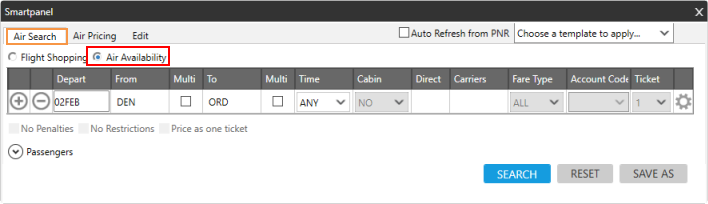 Note: Cet exemple montre Smartpanel dans la vue Flex Windows . Cependant, les champs sont les mêmes dans l’onglet Smartpanel de Windows classique.
Note: Cet exemple montre Smartpanel dans la vue Flex Windows . Cependant, les champs sont les mêmes dans l’onglet Smartpanel de Windows classique. -
Dans l’onglet AirSearch , sélectionnez la case d’option Disponibilité aérienne . Le premier segment de vol s’affiche avec la date du jour.
Pourboire! Si vous avez créé un modèle pour un itinéraire fréquent, vous pouvez appliquer le modèle en cliquant sur la flèche Choisir un modèle à appliquer dans le coin supérieur droit. -
Dans Départ, entrez la date et le mois de départ du segment de vol.
 Plus d’informations
Plus d’informations
Pour modifier la date du jour, vous pouvez soit :
- Saisissez la date du jour avec une nouvelle date en DDMMM, MMDD, DDMM ou dans d’autres formats de date couramment utilisés.
- Cliquez sur l’icône Calendrier
 pour sélectionner une date dans le calendrier.
pour sélectionner une date dans le calendrier.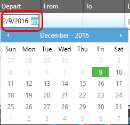
Smartpoint prend en charge les dates 364 jours avant la date actuelle. Cependant, certains opérateurs peuvent prendre en charge des limites de date plus précoces.
Pourboire! Dans Smartpoint 9.1 et versions ultérieures, vous pouvez effectuer une recherche et réserver les deux jours précédents, si une date antérieure est valide dans le fuseau horaire de la ville ou du lieu de l’itinéraire. Plus d’informations
Plus d’informations
À partir de Smartpoint 9.1, vous pouvez utiliser la fonctionnalité de suivi du soleil pour créer ou modifier des réservations qui ont lieu un ou deux jours avant la date actuelle dans le fuseau horaire de votre agence. Ces mises à jour appliquent les calendriers et les champs de date dans les menus Recherche, Outils, Smartpanel et Sell.
Par exemple:
Le 20 novembre à 05h00, un agent à Dubaï (UTC+4) doit réserver un nouveau vol entre Honolulu (UTC-10) et Los Angeles. Étant donné que la paire de vols se produit de l’autre côté de la ligne de changement de date internationale, l’heure Honolulu est 15h00 le 19 novembre. L’agent à Dubaï peut entrer avec succès le 19 novembre pour une recherche ou une vente, car le 19 novembre est actuellement une date valide à Honolulu.
 Pourquoi inclure deux jours précédents au lieu d’un seul jour ?
Pourquoi inclure deux jours précédents au lieu d’un seul jour ?
Certaines paires de lieux dans le Pacifique ont un décalage horaire de deux jours. La plus grande différence de temps entre deux endroits sur Terre est de 26 heures entre :
-
Les îles Howland, qui sont les plus à l’ouest et utilisent un fuseau horaire de -12 heures UTC.
-
Les îles de la Ligne dans la République de Kiribati, qui sont les plus à l’est et utilisent le fuseau horaire de +14 heures UTC.
-
Dans De, entrez le nom de l’aéroport de départ, le nom de la ville ou le code de la ville.
 Plus d’informations
Plus d’informations
Entrez le nom de l’aéroport de départ, le code de l’aéroport, le nom de la ville ou le code de la ville.
Lorsque vous entrez le code ou le nom, les correspondances possibles s’affichent. Dans l’exemple suivant, tous les lieux associés au nom de la ville Barcelone sont affichés. Notez que les gares ferroviaires et routières peuvent également être affichées.
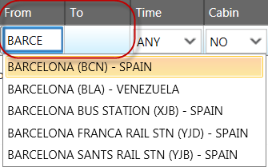
Vous pouvez soit :
- Utilisez les touches fléchées pour sélectionner un emplacement, puis appuyez sur ENTRÉE.
- Utilisez la souris pour sélectionner un emplacement, puis cliquez pour confirmer votre sélection.
- Utilisez la souris ou les touches fléchées pour sélectionner un emplacement, puis appuyez sur TAB pour confirmer l’option et déplacez le curseur sur le champ suivant.
-
Optionnel. Sélectionnez Multi pour indiquer le statut de plusieurs aéroports de départ dans la zone métropolitaine associée.
Important! La case à cocher Multi fonctionne différemment selon l’hôte et la version de Smartpoint. Plus d’informations
Plus d’informations
Par défaut, les réponses de disponibilité aérienne renvoient tous les aéroports d’une zone métropolitaine. Par exemple, si JFK est demandé, les réponses pour d’autres aéroports de la région métropolitaine de New York, y compris LGA et EWR, sont également renvoyées.
Note: Le modificateur Multi s’applique uniquement aux codes d’aéroport d’origine ou de destination. Si un code de ville est saisi pour l’origine ou la destination, le modificateur Multi n’est pas appliqué et tous les aéroports de la zone métropolitaine continuent d’être renvoyés. Par exemple, si le code de ville LON est demandé pour l’origine, plusieurs aéroports de la région métropolitaine de Londres peuvent être renvoyés, notamment LGW, LTN et LCY.Cependant, la fonctionnalité de la case à cocher Multi varie selon l’hôte et la version de Smartpoint :
-
Apollo (1V) pour toutes les versions de Smartpoint :
Ignore la case à cocher Multi et renvoie plusieurs aéroports dans une zone métropolitaine même si la case Multi n’est pas cochée.
-
Travelport+ (1G) pour Smartpoint 11.4.1 et versions antérieures :
Ignore la case à cocher Multi et renvoie plusieurs aéroports dans une zone métropolitaine même si la case Multi n’est pas cochée.
-
Travelport+ (1G) pour Smartpoint 11.5 et versions ultérieures :
-
Lorsque la case Multi est cochée, plusieurs aéroports sont limités et ne renvoie que l’aéroport demandé. Par exemple, si JFK est demandé, seul JFK est renvoyé. Les autres aéroports métropolitains de New York sont exclus de la réponse.
-
Lorsque la case Multi n’est pas cochée, plusieurs aéroports sont renvoyés.
Important! Dans Smartpoint 11.5 et versions ultérieures, lorsqu’elle est activée, la case à cocher Multi fonctionne à l’opposé pour Smartpanel Air Availability (restreint plusieurs aéroports) et Smartpanel Flight Shopping (autorise plusieurs aéroports). -
-
-
Dans À, entrez le nom de l’aéroport d’arrivée, le nom de la ville ou le code de la ville.
-
Optionnel. Sélectionnez Multi pour indiquer le statut de plusieurs aéroports de départ dans la zone métropolitaine associée.
-
Optionnel. Cliquez sur la flèche Heure pour sélectionner une heure de départ préférée.
 Plus d’informations
Plus d’informations
Si vous ne sélectionnez pas d’heure, les vols à tout moment de la journée sont remboursés.
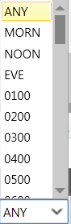
-
Optionnel. Dans Direct, entrez Y pour les vols directs ou N pour les vols non directs. Si vous laissez ce champ vide, les vols directs et non directs sont renvoyés.
-
Optionnel. Dans Transporteurs, entrez un code de transporteur préféré.
Vous pouvez ajouter un maximum de trois codes de transporteur à l’aide d’une barre oblique / pour séparer. Par exemple : BA/LH/AF. -
Optionnel. Cliquez sur la flèche Type de tarif pour sélectionner un type de tarif. Selon le type de tarif sélectionné, vous devrez peut-être également saisir un code de compte.
 Plus d’informations
Plus d’informations
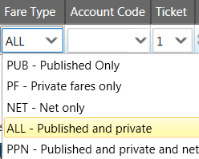
Un code de compte peut être requis pour voir tous les tarifs pertinents pour ces types de tarifs :
- ALL - Tarifs publiés et privés
- PF - Tarifs privés uniquement
- PPN - Publié, privé et net
Le cas échéant, dans Code de compte , entrez un code de compte ou cliquez sur la flèche pour sélectionner un code de compte associé à ce PCC.
-
Optionnel. Cliquez sur l’icône Modificateurs de
 disponibilité pour ouvrir la fenêtre Modificateurs de disponibilité pour saisir des modificateurs de recherche avancée pour les connexions, les transporteurs et les codes de réservation.
disponibilité pour ouvrir la fenêtre Modificateurs de disponibilité pour saisir des modificateurs de recherche avancée pour les connexions, les transporteurs et les codes de réservation. Plus d’informations
Plus d’informations
Pourboire! Sélectionnez Appliquer à tous les segments pour choisir ces modificateurs d’achat pour tous les segments de l’itinéraire.
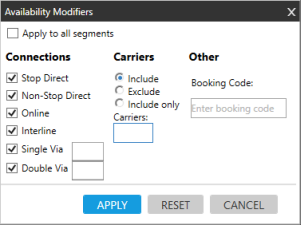
Lorsque vous avez terminé de saisir des modificateurs d’achat, cliquez sur APPLIQUER pour ajouter les modificateurs et réafficher le Smartpanel.
Vous pouvez également :
- Cliquez sur ANNULER pour réafficher Smartpanel sans modifications.
- Cliquez sur RÉINITIALISER pour effacer les modifications et saisir à nouveau les modificateurs.
 Connexions
Connexions
Modificateur de connexion
Détails
Arrêt direct
Direct sans escale
Connexion en ligne
Connexion interligne
Via simple
Entrez le code de la ville/de l’aéroport pour la correspondance.
Pourboire! Si vous indiquez régulièrement des connexions, vous pouvez configurer l’affichage du Smartpanel pour ajouter ce champ en tant que colonnes Connexions I/E/S et Via pour inclure, exclure ou spécifier des points de connexion.
Double Via
Entrez le code de la ville/de l’aéroport pour les connexions.
 Transporteurs
Transporteurs
- Sélectionnez une case d’option :
- Incluez les transporteurs de demande de retour de préférence, mais vous pouvez inclure des transporteurs supplémentaires.
- L’option Exclure supprime les transporteurs de la réponse.
- N’inclure que les retours uniquement les transporteurs demandés.
Pourboire! Si vous incluez ou excluez régulièrement des transporteurs, vous pouvez configurer l’affichage Smartpanel pour ajouter ce champ en tant que colonne Transporteurs d’E/E/S .
- Dans la zone Transporteurs , entrez un code de transporteur. Code de transporteur préféré.
Vous pouvez ajouter un maximum de trois codes de transporteur à l’aide d’une barre oblique / pour séparer. Par exemple : BA/LH/AF.
 Autre
Autre
Dans Code de réservation, saisissez le code de réservation d’un type de cabine, par exemple B (Classe Affaires) ou Y (Classe Économique). Les types de cabines et les codes de réservation correspondants varient selon le transporteur et le vol.
-
Optionnel. Pour ajouter des segments supplémentaires, cliquez sur l’icône Ajouter un segment
 . Vous pouvez ajouter huit segments supplémentaires pour un total de neuf segments dans un itinéraire. Vous pouvez également supprimer des segments à tout moment en cliquant sur l’icône Supprimer
. Vous pouvez ajouter huit segments supplémentaires pour un total de neuf segments dans un itinéraire. Vous pouvez également supprimer des segments à tout moment en cliquant sur l’icône Supprimer .
.Pourboire! Si vous ajoutez plus de deux segments dans Flex Windows, vous pouvez cliquer et faire glisser le coin de la fenêtre pour redimensionner la fenêtre pour les nouvelles lignes.
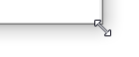
-
Optionnel. Cliquez sur la flèche Passagers pour sélectionner jusqu’à neuf passagers pour l’itinéraire. Par défaut, Smartpoint recherche un passager.
-
Cliquez sur RECHERCHER pour afficher les résultats de la disponibilité aérienne.
Ou cliquez sur :
-
RESET pour réinitialiser ou effacer la liste des segments.
-
Fenêtres flexibles. La boîte Fermer se termine par Smartpanel sans recherche.
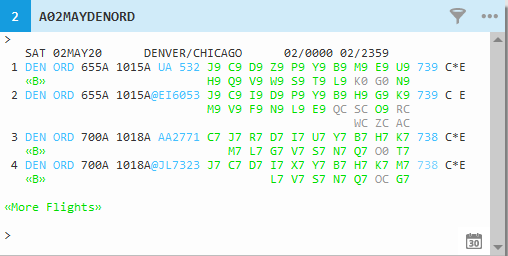 Pourboire! Toutes les modifications apportées via le Smartpanel sont automatiquement mises à jour dans le PNR/Fichier de réservation. Vous pouvez également sélectionner l’actualisation automatique à partir du PNR pour refléter automatiquement toutes les modifications apportées directement au PNR/au fichier de réservation dans Smartpanel.
Pourboire! Toutes les modifications apportées via le Smartpanel sont automatiquement mises à jour dans le PNR/Fichier de réservation. Vous pouvez également sélectionner l’actualisation automatique à partir du PNR pour refléter automatiquement toutes les modifications apportées directement au PNR/au fichier de réservation dans Smartpanel. Plus d’informations
Plus d’informations
Si l’actualisation automatique à partir du PNR est :
- Sélectionné, Smartpoint vérifie en permanence le PNR/Fichier de réservation et met automatiquement à jour le Smartpanel. Cependant, cette activité peut ralentir un peu l’exécution de Smartpoint.
- Non sélectionné, Smartpanel n’est actualisé que dans l’onglet affiché et actif. Par exemple, si vous ajoutez de nouveaux passagers, le Smartpanel n’est pas automatiquement mis à jour.
Toutefois, si vous choisissez de ne pas utiliser l’actualisation automatique, vous pouvez toujours mettre à jour manuellement Smartpanel en cliquant n’importe où dans la fenêtre/volet Smartpanel.
Problème connu : Si l’actualisation automatique à partir du PNR n’est pas sélectionnée et que le Smartpanel se met à jour après avoir cliqué dans n’importe quel champ du Smartpanel, vous devez cliquer une deuxième fois pour saisir les données.
-
-
À partir des résultats de disponibilité aérienne, sélectionnez le code de réservation pour le segment souhaité.
-
Après avoir sélectionné le code de réservation, vous pouvez cliquer sur l’onglet Prix du vol pour utiliser Smartpanel afin d’ajouter des modificateurs de prix et de prix (devis) à l’itinéraire.
Pourboire! Vous pouvez également utiliser l’onglet Modifier pour modifier le départ, le statut du segment ou le code de réservation.